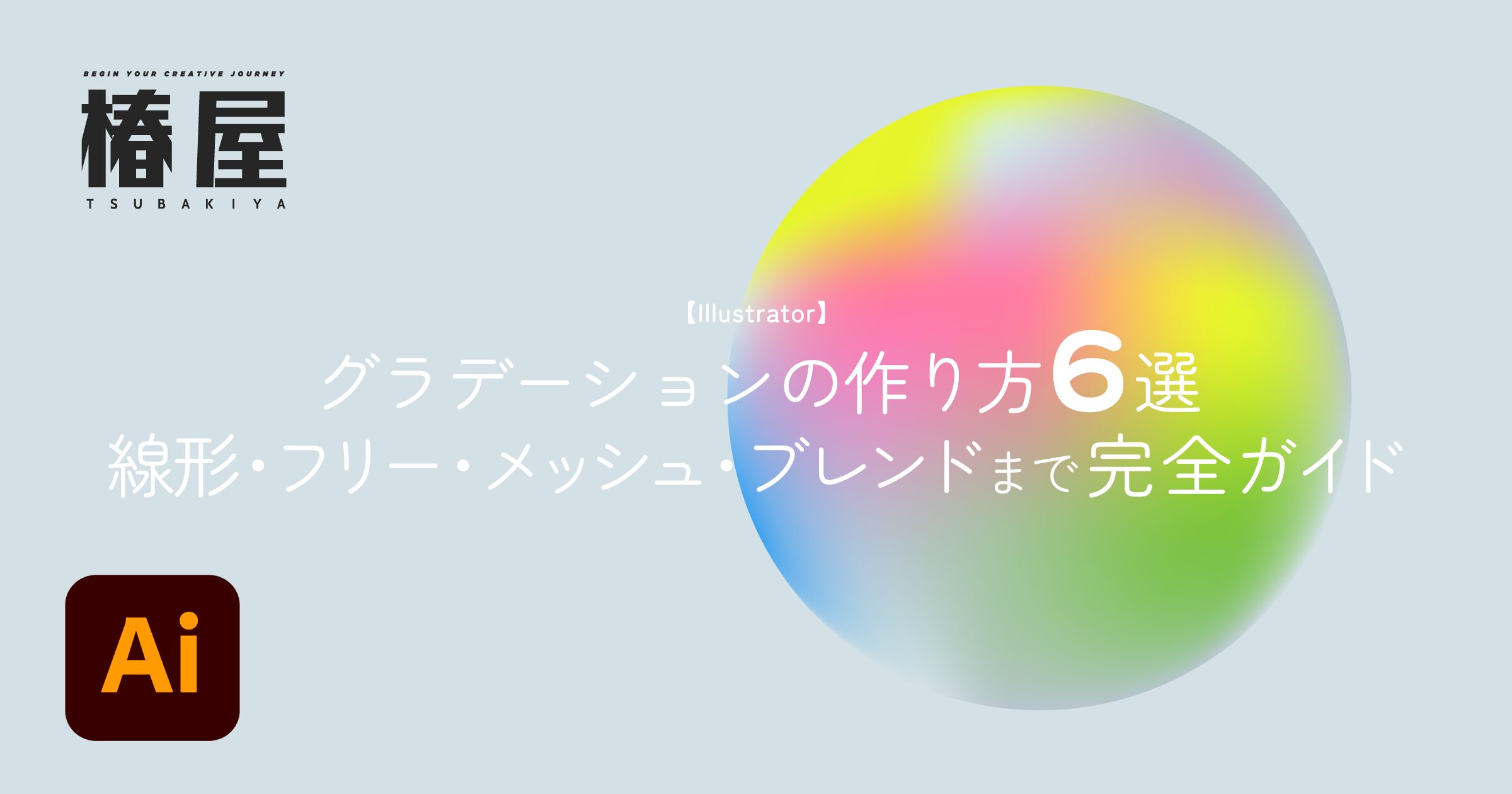デザインの中でも「グラデーション」は、使い方ひとつで印象が大きく変わる大切な要素です。
Illustratorでは、単なる線形グラデーションだけでなく、いくつもの方法で色の移り変わりを表現することができます。そこで本記事では、Illustratorで作れるグラデーション表現6種類を、初心者の方にもわかりやすく解説します。
最後まで読むと、用途に合わせて「どのグラデーションを使うのがベストか」がスッキリ整理できますよ。
Illustratorで使えるグラデーションの種類
Illustratorには、次のような代表的なグラデーション手法があります。
- 線形グラデーション(Linear)
- 放射状グラデーション(Radial)
- フリーグラデーション(Freeform)
- ブレンドで作るグラデーション(Blend Tool)
- メッシュグラデーション(Gradient Mesh)
それぞれの特徴と使い方を順番に見ていきましょう。
基本のグラデーション:線形・放射状
線形グラデーション
基本のグラデーションです。一方向に色がなめらかに変化します。
テキストや背景など、さまざまな要素に使用することができるので、この機会に使い方をしっかり覚えておきましょう!
作り方は、オブジェクトを選択した状態で、「グラデーションツール」を選択してグラデーションパネルを開きます。
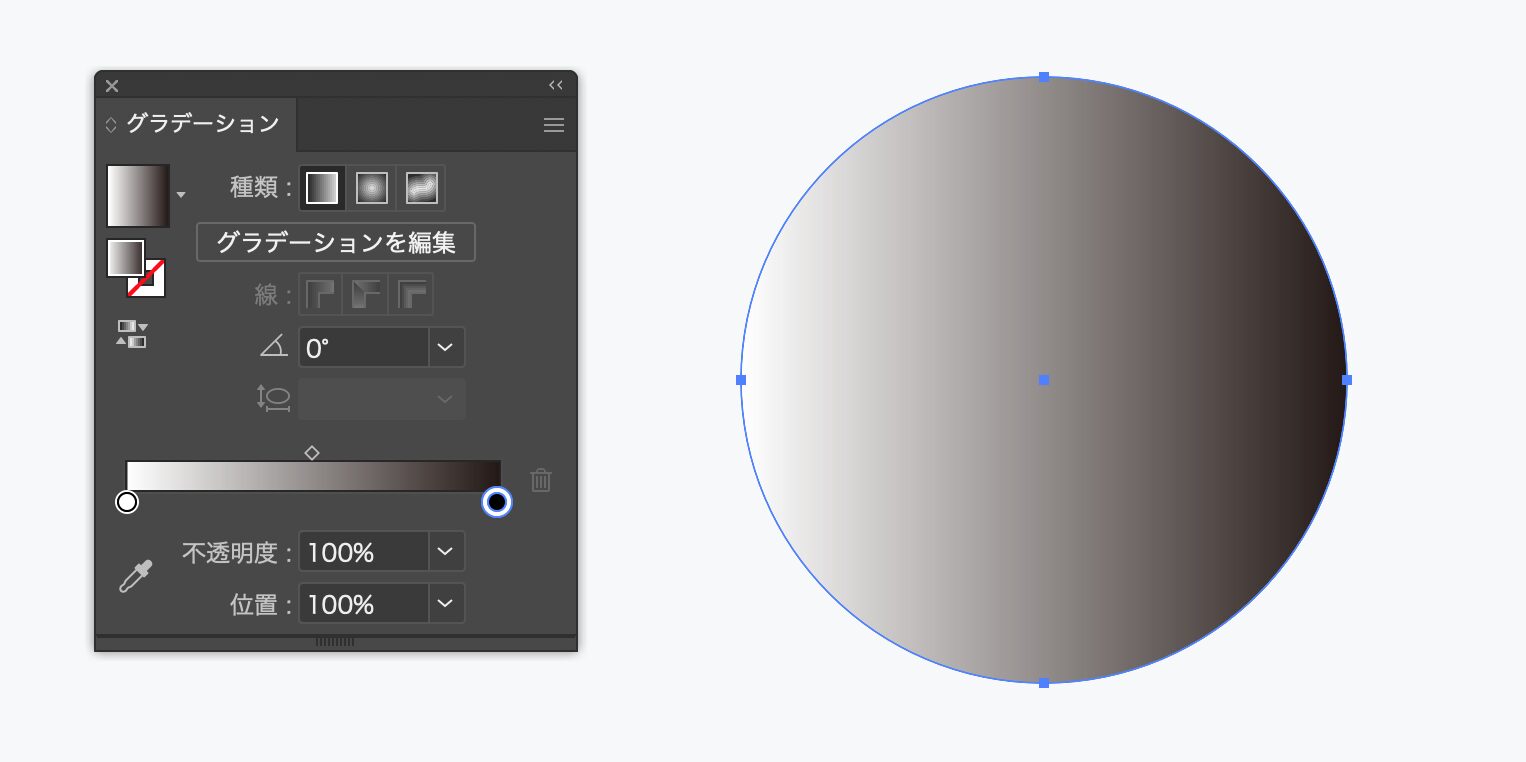
グラデーションバー上で色を設定し、角度や範囲を調整します。
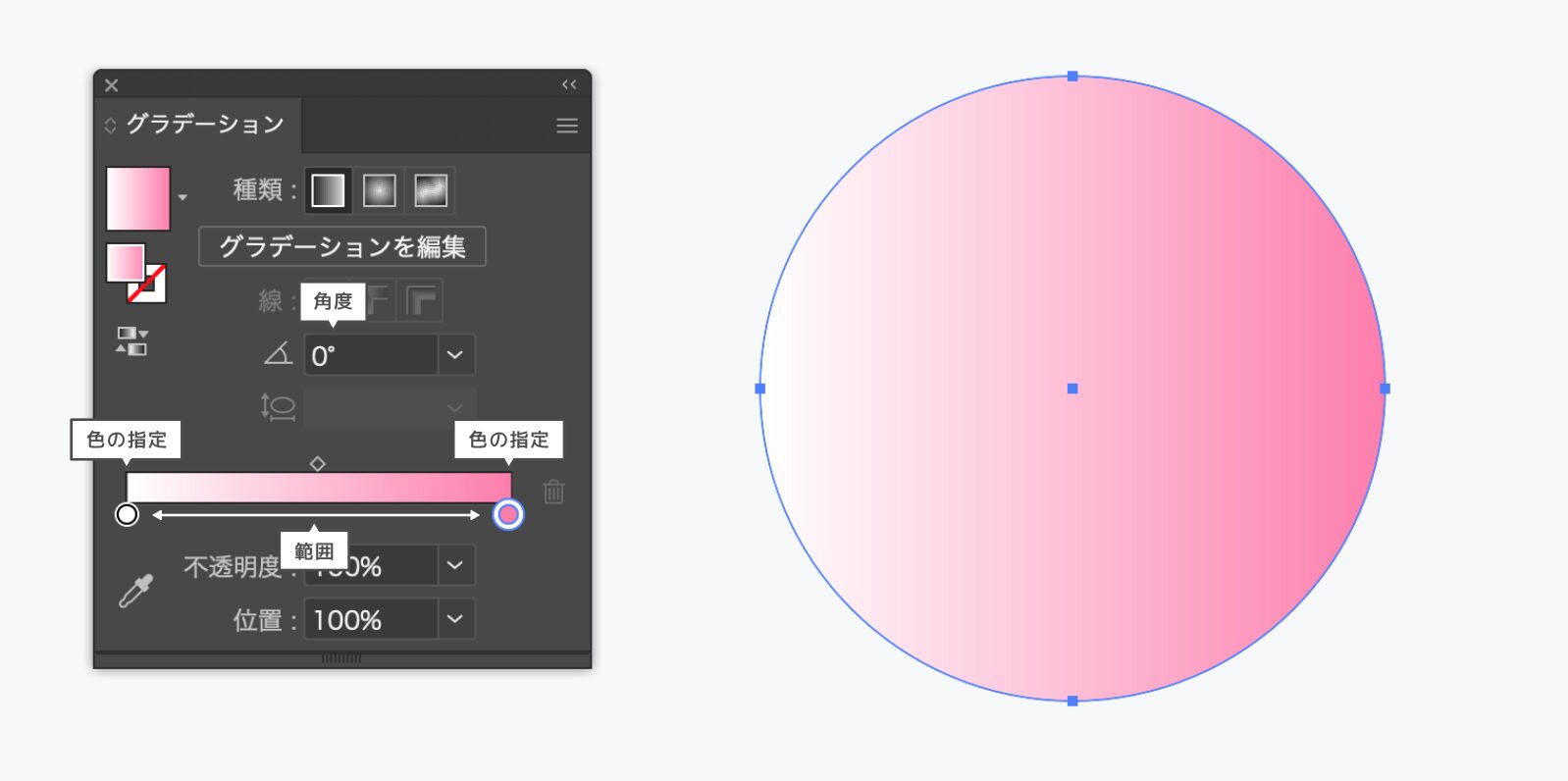
放射状グラデーション
中心から外へ向かって色が広がるグラデーションです。光やハイライト表現にぴったりです。
丸みのある背景やアイコンなどに使うと、やわらかな印象になります。
作り方は、グラデーションのパネルを開き、「種類」から「円形グラデーション」を選択します。
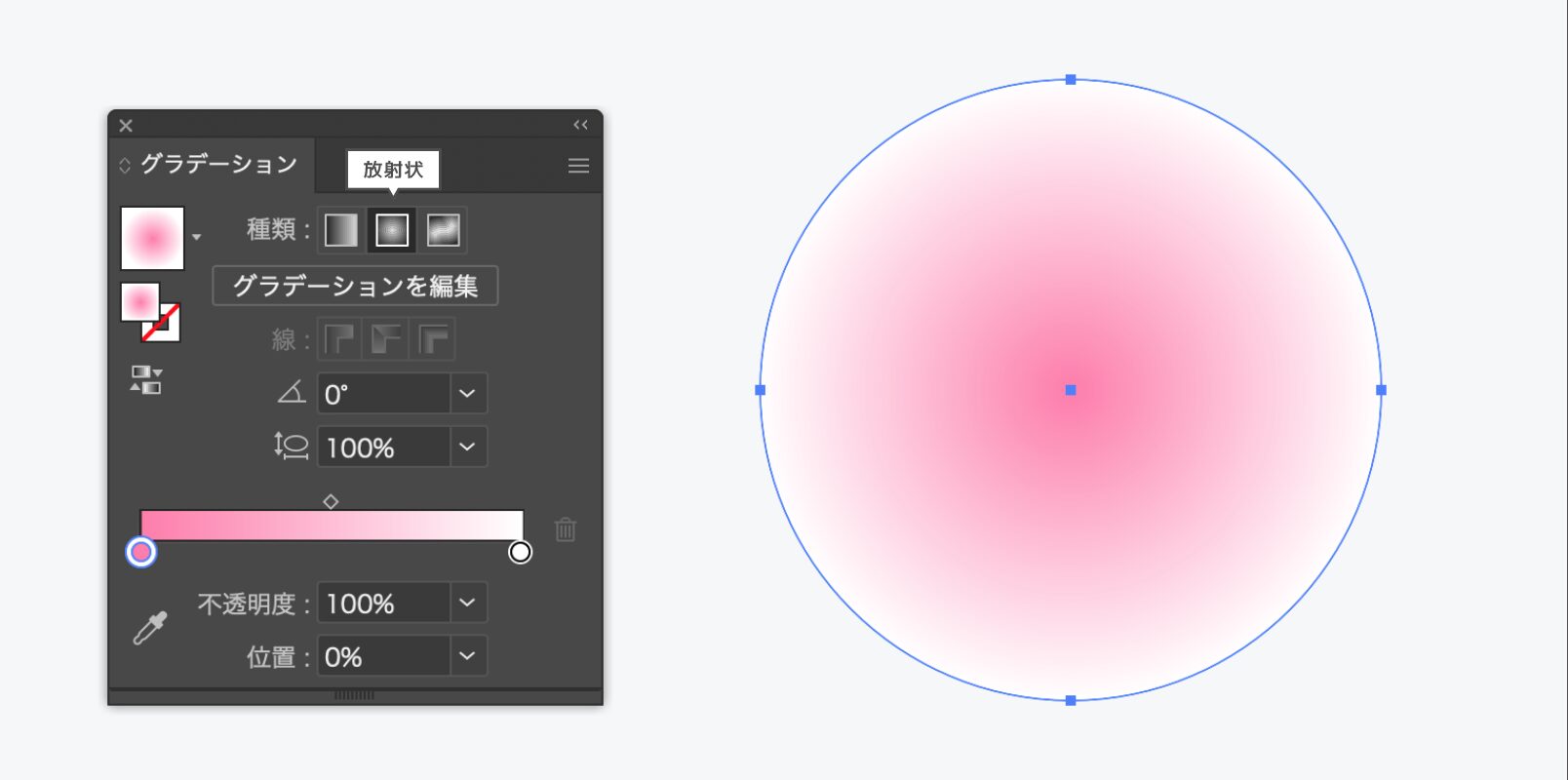
グラデーションバー上で色を設定し、角度や範囲を調整します。
自由度が高いフリーグラデーション
「フリーグラデーション」は、オブジェクト内の好きな位置に色を置けるグラデーションです。
独自のグラデーションを作成することができます。
手順は、オブジェクトを選択した状態で「グラデーションツール」を選択してグラデーションパネルを開きます。
「種類」から「フリーグラデーション」を選択します。
オブジェクト状のポイントをクリックしてスウォッチから色を選びます。ポイントをドラッグすることで、グラデーションの位置を移動させることもできます。
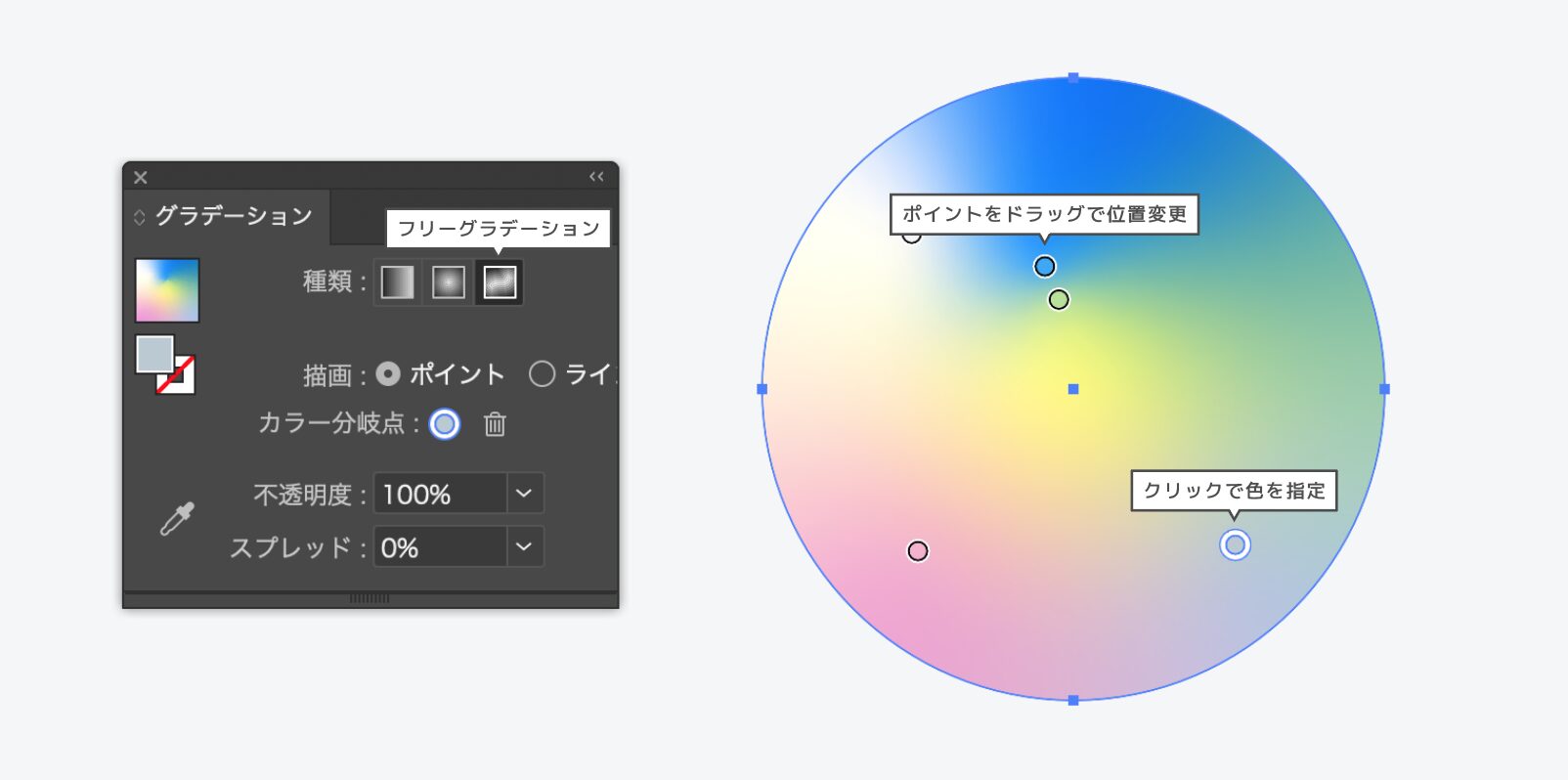
フリーグラデーションを使用することで、より自由度の高いデザインを作成できそうですね!
ブレンドで作るなめらかな色変化
「ブレンドツール(W)」を使えば、2つのオブジェクト間で色と形の変化を補間して、グラデーションのような効果を作ることができます。
まずは異なる色のオブジェクトを2つ作ります。
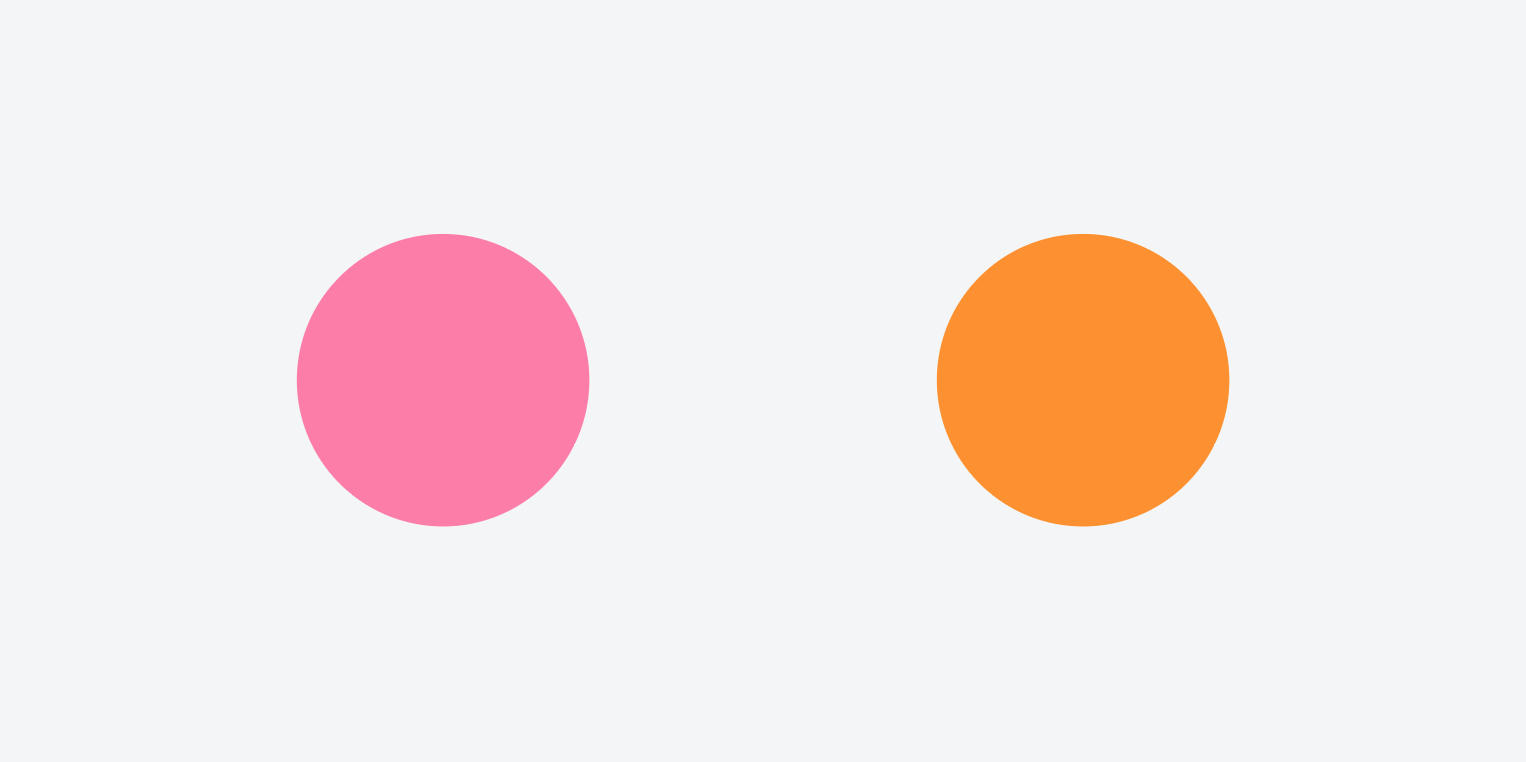
ツールバーから「ブレンドツール(W)」を選択し、2つのオブジェクトを順番にクリックします。
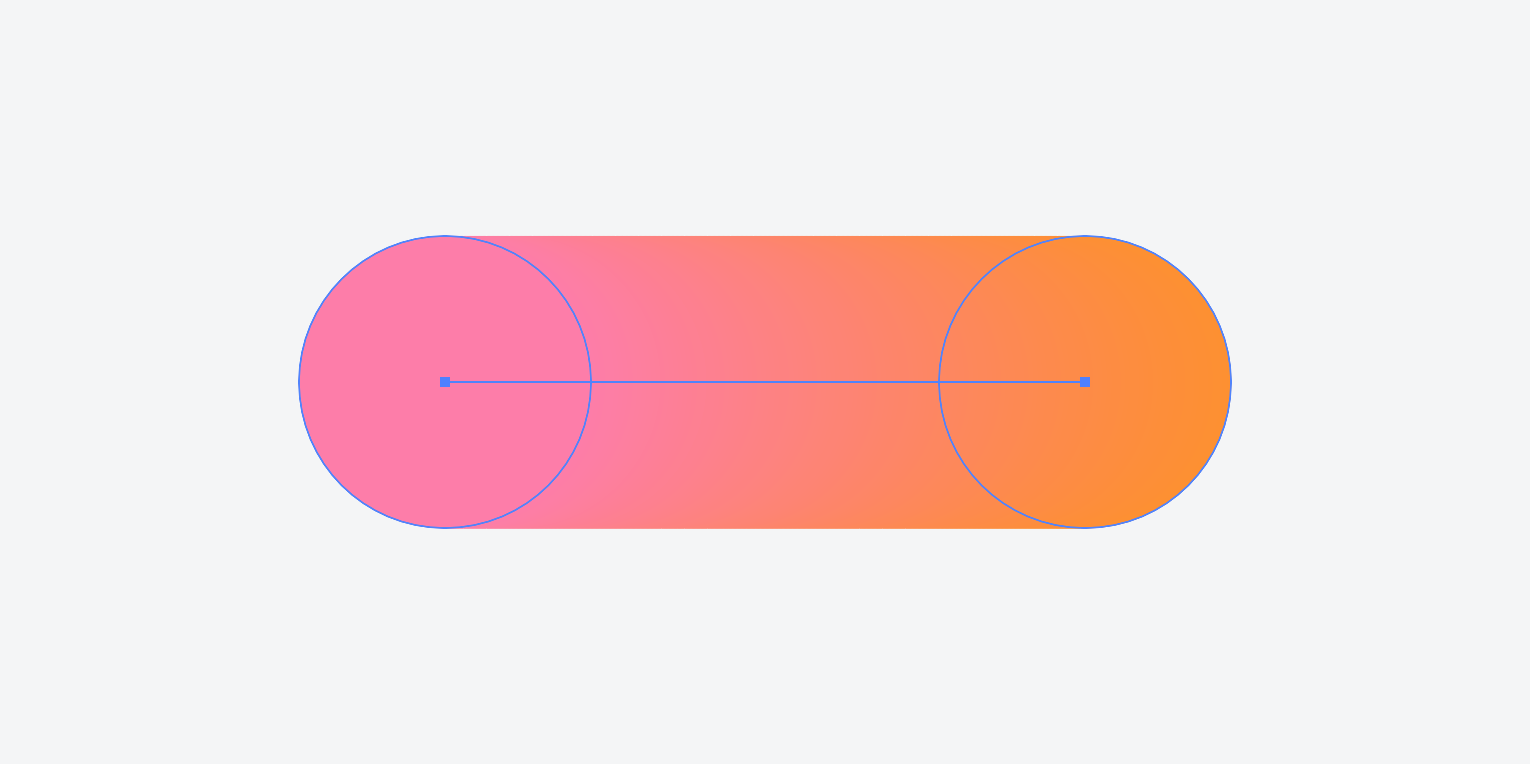
2つのオブジェクトが混ざり合って、なめらかなグラデーションができました。
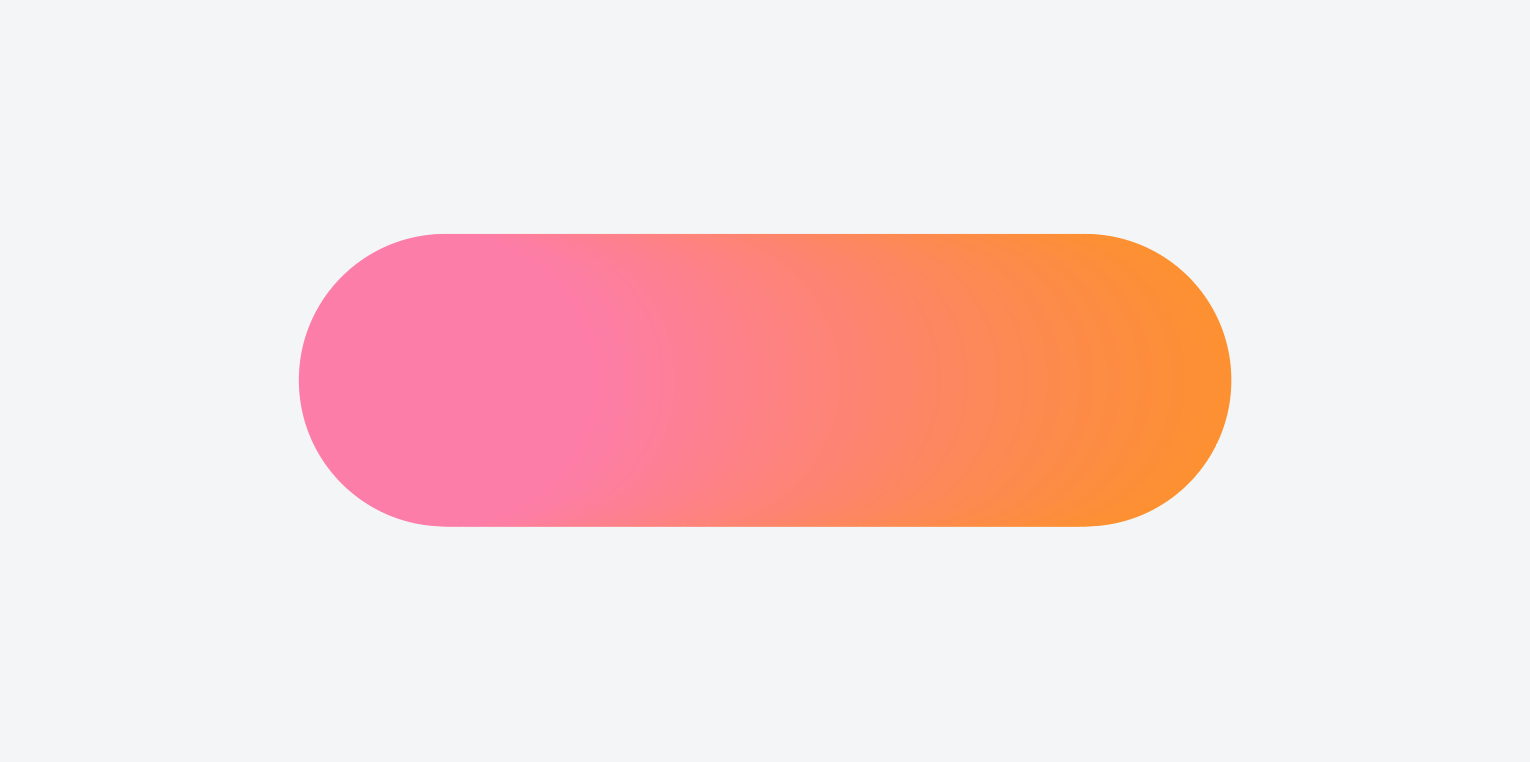
上部メニューバー「オブジェクト」→「ブレンド」→「ブレンドオプション」でステップ数を調整することで、変化の間隔を変えることもできます。
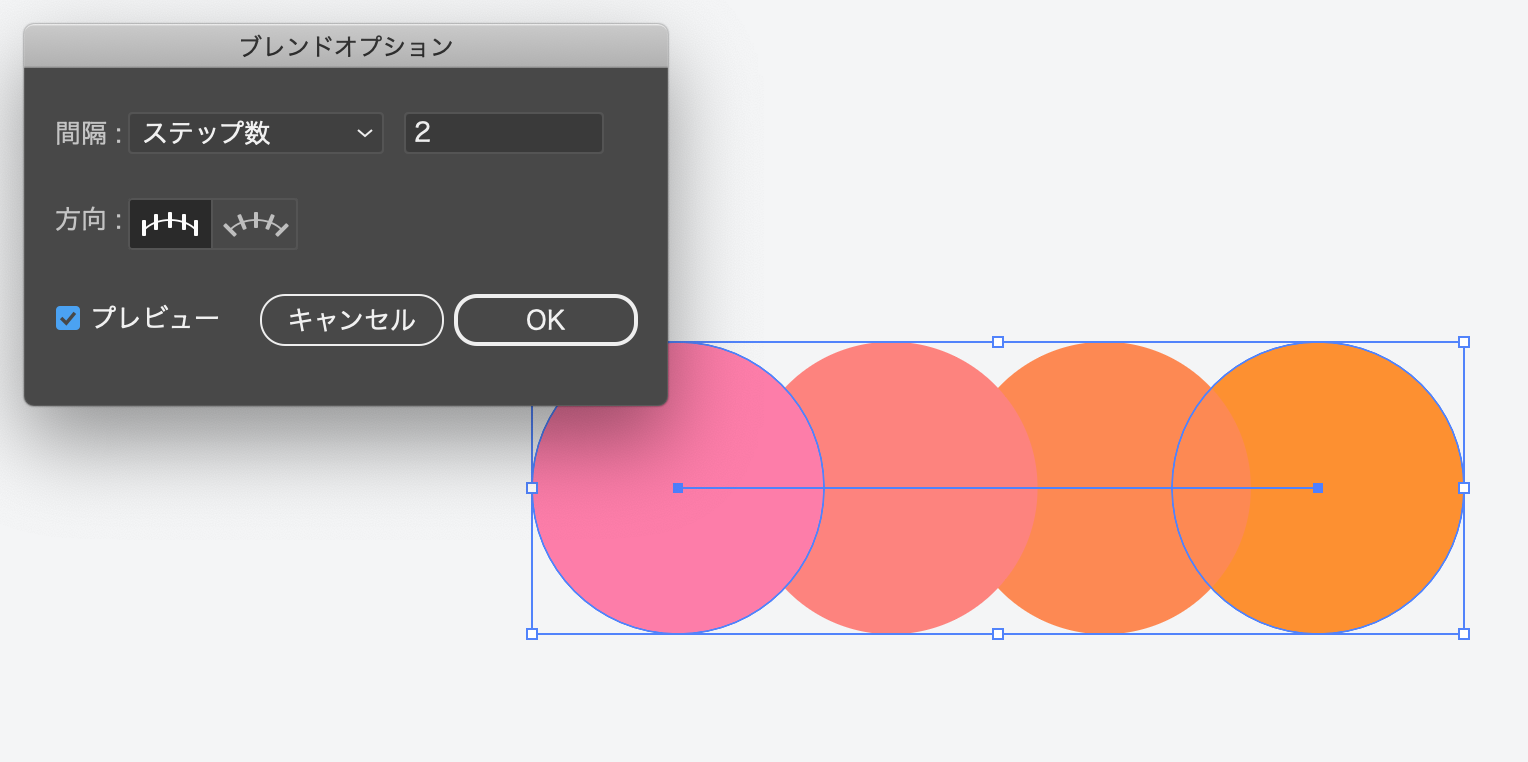
ブレンドオブジェクトの重なりは、先にクリックしたほうが背面になります。
グラデーションメッシュでリアルな陰影を作る
「グラデーションメッシュ」は、オブジェクトを格子状に分割し、交点ごとに色を設定できる高機能な方法です。
写真のような質感や立体感を表現できて、モックアップやリアルなビジュアルでよく使われます。
手順はとても簡単です。作成したオブジェクトを選択した状態で、左側ツールバーから「グラデーションメッシュツール」を選択したら、オブジェクトの好きな場所をクリックします。
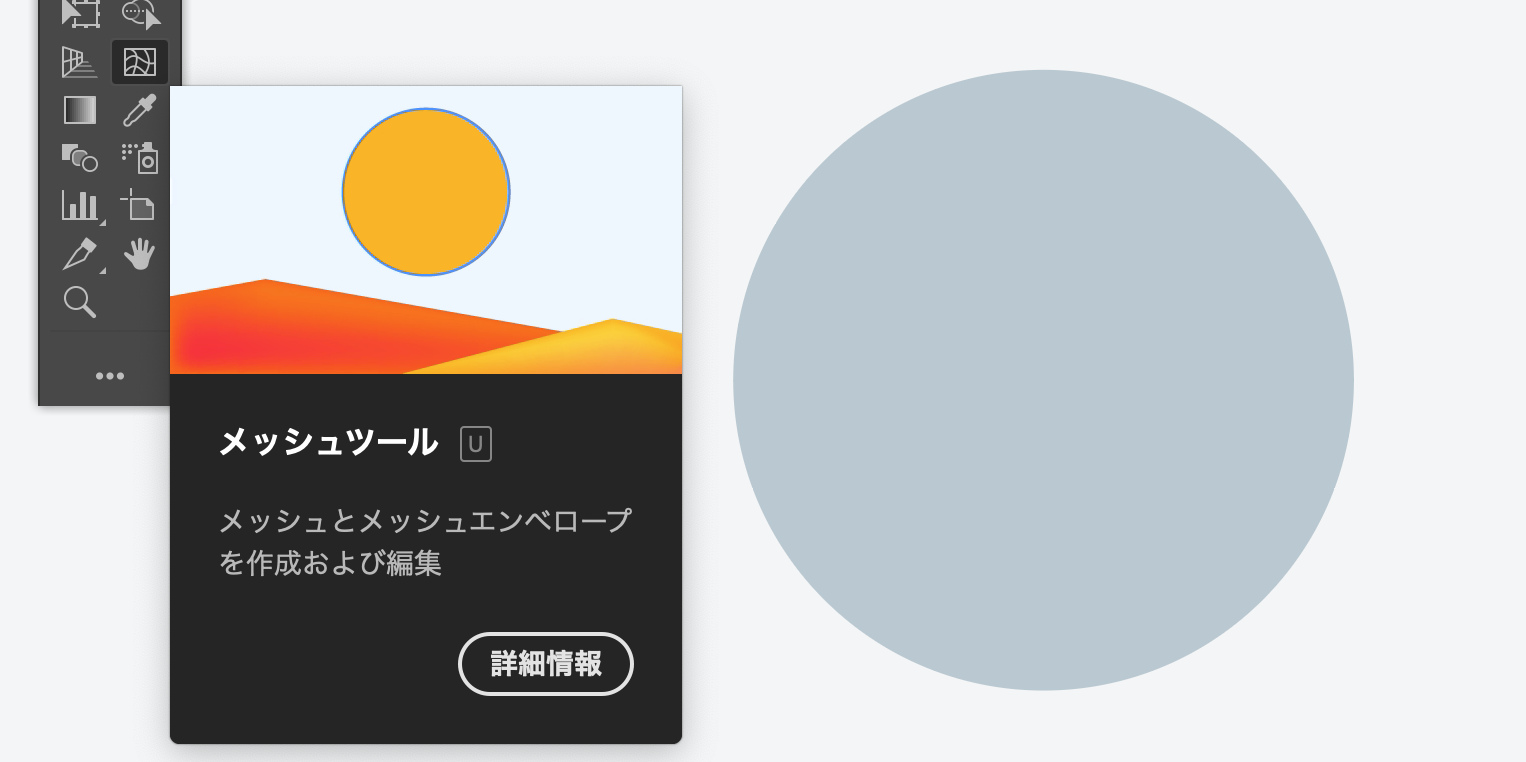
クリックした場所に交差したメッシュが作成されるので、作成されたアンカーポイントにカラーを設定することでグラデーションを入れることができます。
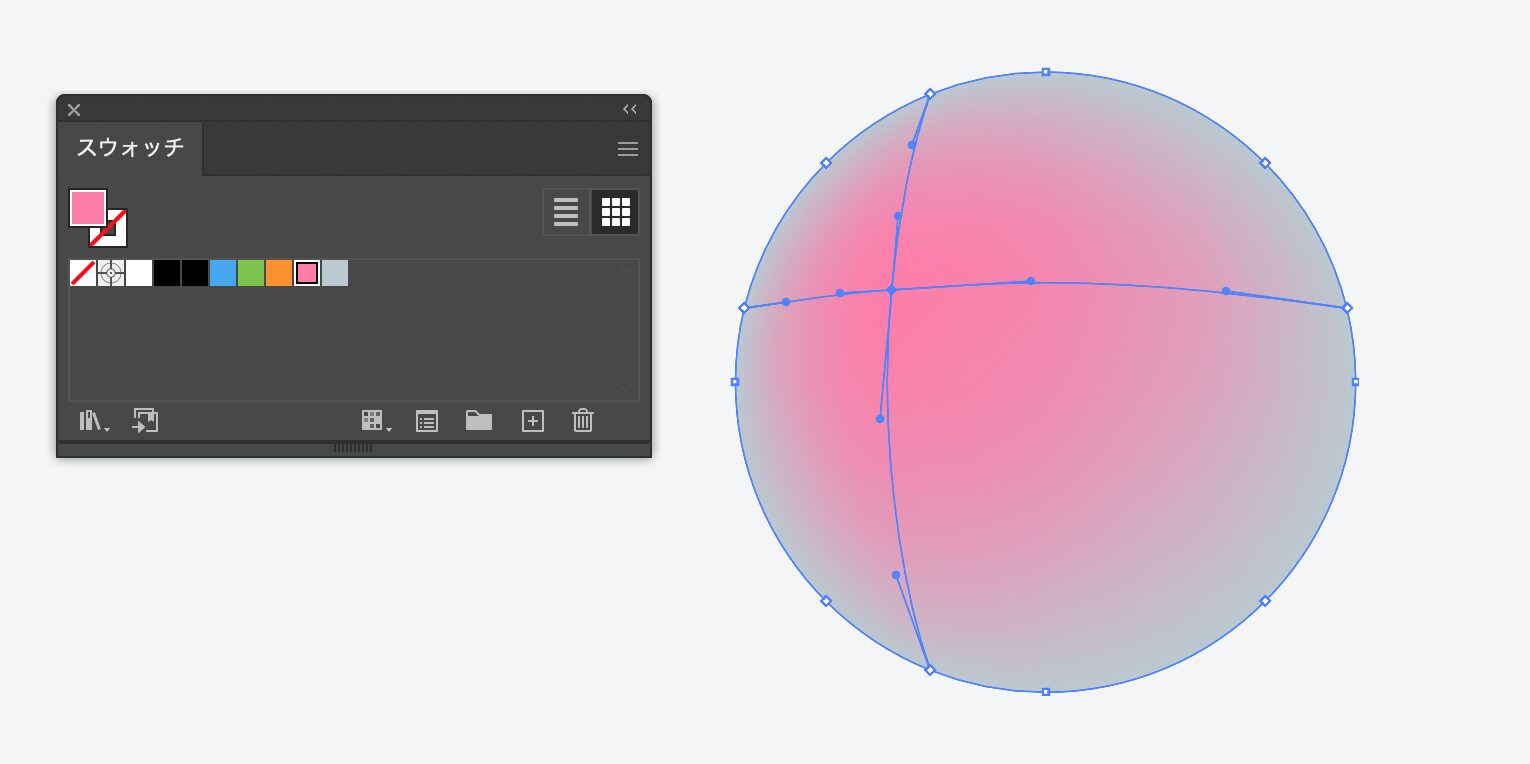
全てのアンカーポイントにグラデーションを入れることができます。
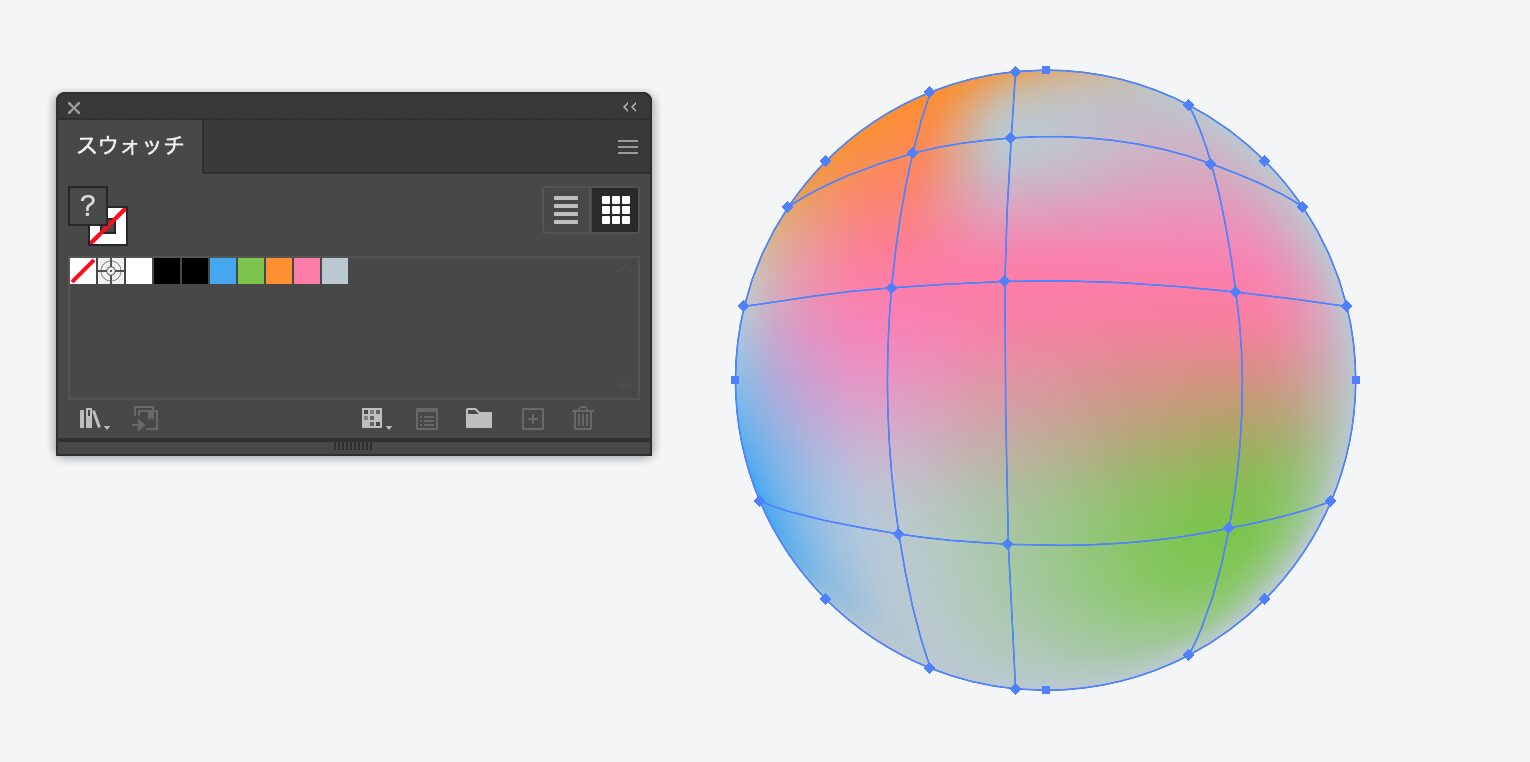
ダイレクト選択ツールでアンカーポイントをクリック+ドラッグすることで、メッシュの形を変更することができたり、ハンドルを動かすことでカーブをかけることができるので、グラデーションを自由にカスタムしてクオリティの高い仕上がりが目指せるのでおすすめです。
おまけ・不透明マスクを使ったフェード効果
最後に、グラデーションの活用例として、マスクを使って画像などが徐々に透明になっていくグラデーションのかけ方を解説します。
仕上がりはこのような感じになります。

まず、長方形ツールもしくは円形ツールなどを使用して、用意した画像と同じサイズのオブジェクトを作成して重ねます。
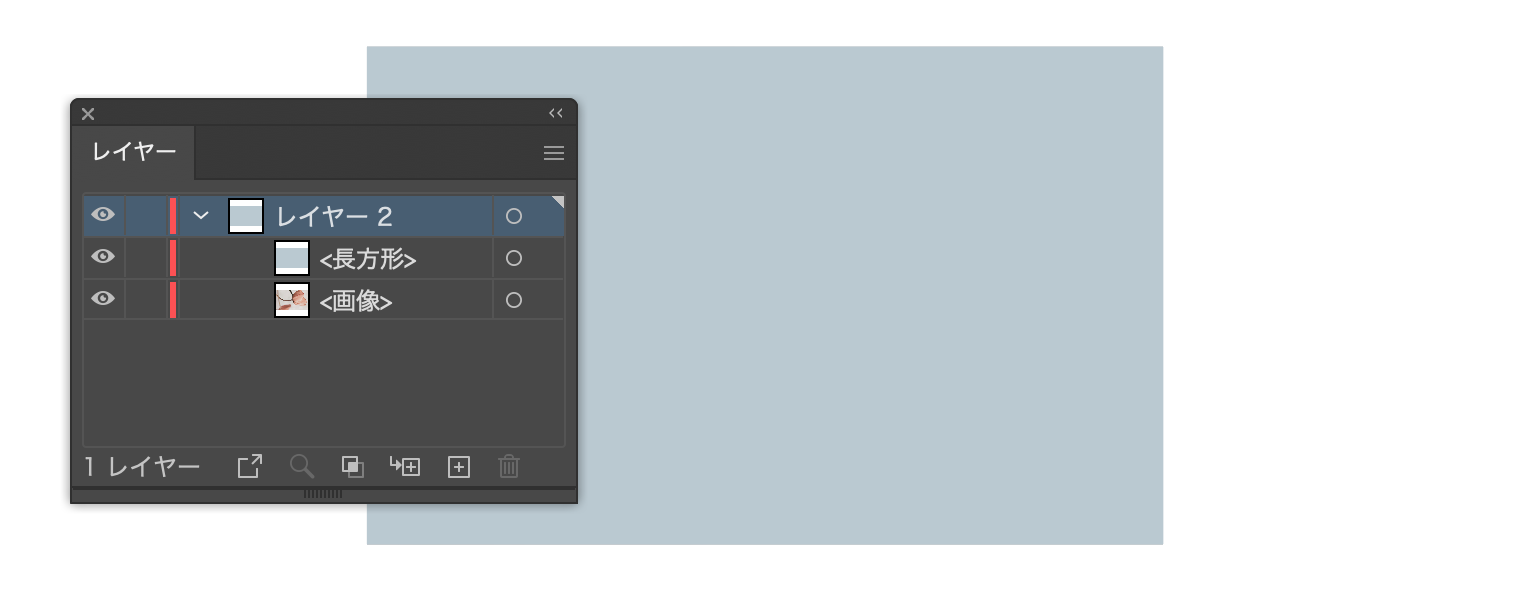
この長方形にグラデーションをつけていきます。
黒い色に透明度が反映されて、白い色にはグラデーションが反映されません。
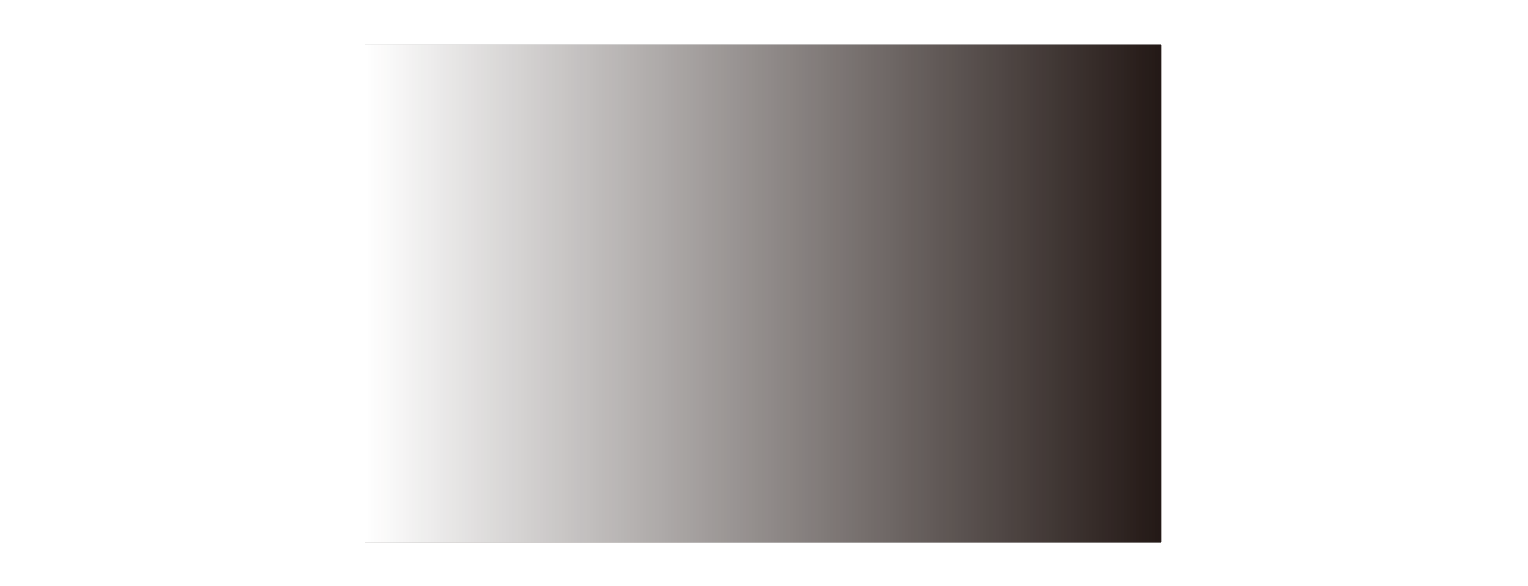
次に、画像とオブジェクトを選択した状態で、上部メニュー「ウインドウ」→ 透明パネルが表示されたら、右上のメニューから「不透明マスクを作成」をクリックします。

黒い部分が徐々に透明になっていくグラデーションがかかりました。
ここからさらに調整していきます。

透明パネルの「マスクを反転」にチェックをいれることで、透明になっていくグラデーションを反転することができます。
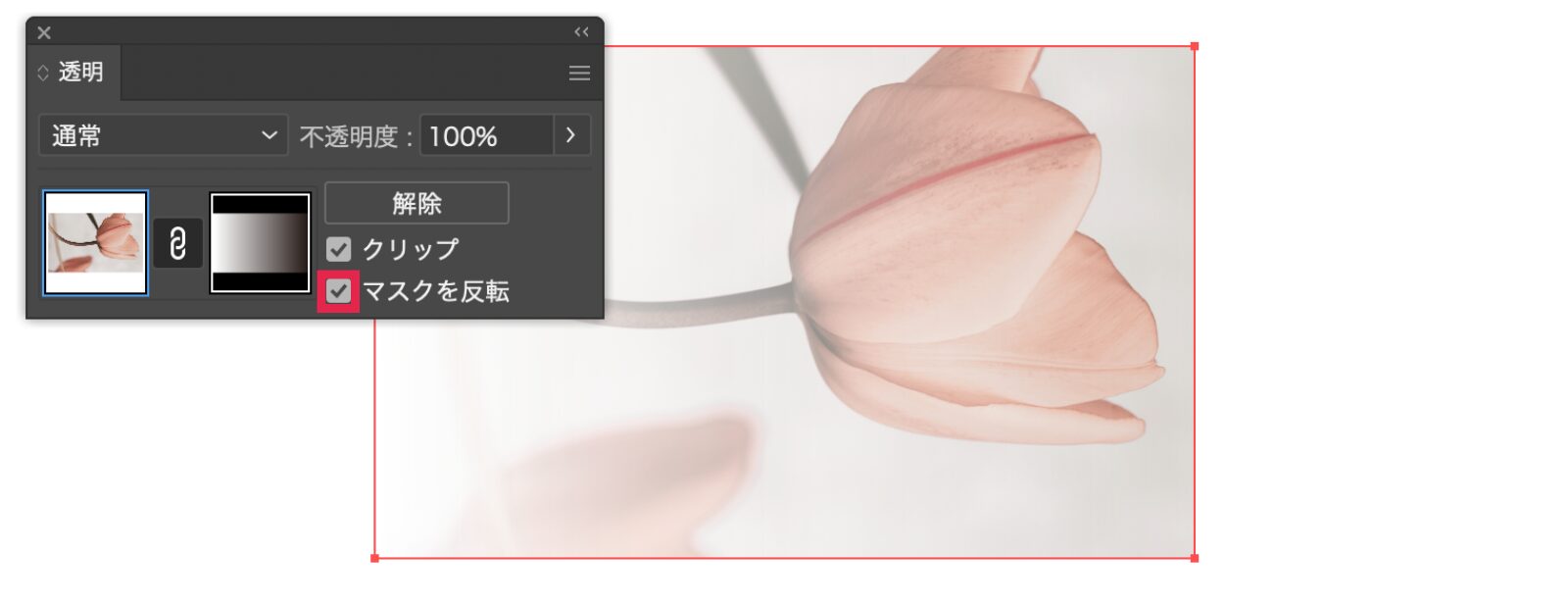
グラデーションの位置や量を調整するには、透明パネルのマスクをクリックして、グラデーションを調整します。

グラデーションの濃さや位置を調整したら、透明パネルの画像の部分をクリックして完成です!
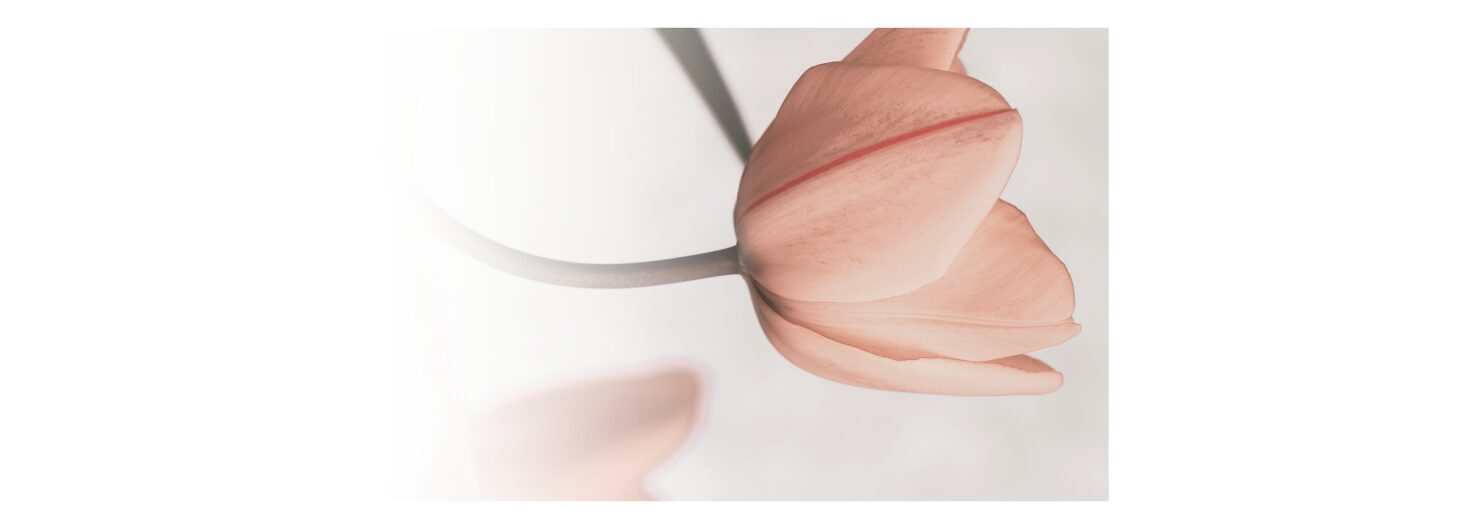
今回の記事のまとめ
Illustratorには、色々なグラデーションの作り方があります。
単純に「色を変化させる」だけでなく、どんな質感にしたいのか、どんな雰囲気を出したいのかによって最適な方法が変わります。
色々な方法を試して、デザインにぴったりのグラデーション表現を見つけてみてくださいね。